أفضل 5 برامج تحرير صور مجانية :
تحرير الصور هو عملية مهمة في عصرنا هذا، حيث يُستخدم تحرير الصور في العديد من السياقات مثل التصميم الجرافيكي، وتحسين الصور الشخصية، وإنشاء محتوى للوسائط الاجتماعية، والعديد من الاستخدامات الأخرى. وبالنظر إلى هذا الطلب المتزايد على تحرير الصور، فإن وجود برامج تحرير صور مجانية للكمبيوتر أصبح أمرًا بالغ الأهمية.
أصبح تحرير الصور مهارة أساسية للمصورين والمصممين وحتى المستخدمين العاديين. سواء كنت تتطلع إلى تحسين صور عطلتك، أو إنشاء منشورات جذابة على وسائل التواصل الاجتماعي، أو الغوص في التصميم الجرافيكي، فإن محرر الصور الموثوق به هو أداة لا بد منها. على الرغم من شعبية العديد من برامج تحرير الصور المدفوعة مثل Lightroom و Luminar وPhotoshop، إلا أن هناك العديد من الخيارات المجانية المتاحة التي تقدم مجموعة واسعة من الميزات دون إنفاق الكثير من المال.
فيما يلي تقرير عن أفضل خمسة برامج تحرير صور مجانية للكمبيوتر الشخصي:
1. GIMP (برنامج معالجة الصور GNU)
عادةً ما يُعتبر برنامج GIMP بمثابة بديل ممتاز ومجاني لبرنامج Adobe Photoshop. إذ يُقدم GIMP تشكيلة واسعة من الأدوات المتكاملة التي تُمكن المستخدمين من تعديل ومعالجة الصور بشكل شامل، وإنشاء تصاميم جرافيكية، وحتى الرسم الرقمي.
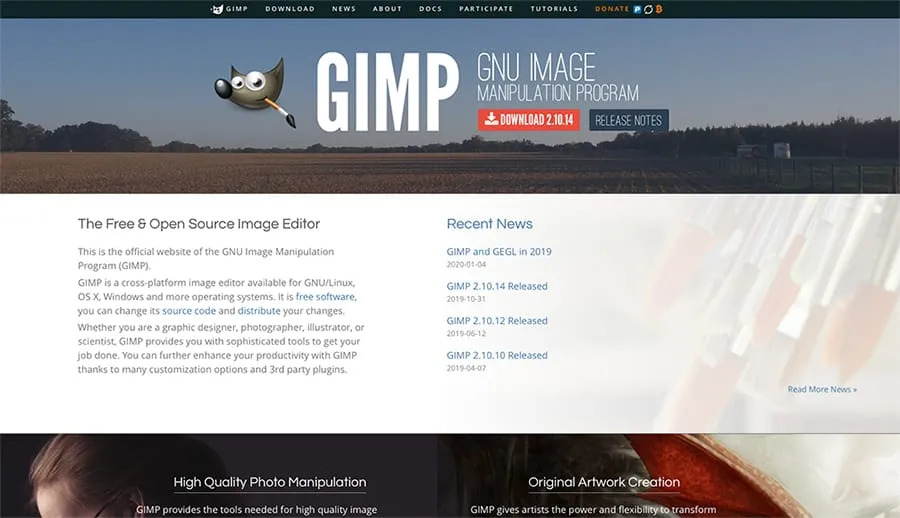
برنامج GIMP، أو “GNU Image Manipulation Program”، هو واحد من أشهر وأقوى برامج تحرير الصور مفتوحة المصدر المتاحة لمستخدمي الكمبيوتر. يعتبر GIMP أداة قوية ومتعددة الاستخدامات تستخدم على نطاق واسع في عالم التصميم الجرافيكي وتحرير الصور. فيما يلي مقدمة حول هذا البرنامج:
- مفتوح المصدر ومجاني: GIMP هو برنامج مفتوح المصدر، مما يعني أنه يمكن للمستخدمين تنزيله واستخدامه مجانًا دون دفع أي رسوم ترخيص. هذا يجعله خيارًا مثاليًا للأفراد والمؤسسات ذات الميزانيات المحدودة.
- ميزات متقدمة لتحرير الصور: يقدم GIMP مجموعة واسعة من الأدوات والميزات المتقدمة لتحرير الصور. يمكنك استخدامه لقص وتدوير الصور، وتعديل الألوان والتباين، وإزالة الشوائب والعيوب، وإضافة تأثيرات خاصة، والعديد من الوظائف الأخرى.
- دعم للصيغ المتعددة: GIMP يدعم مجموعة كبيرة من صيغ الملفات، بما في ذلك JPEG، PNG، GIF، TIFF، وأكثر من ذلك. هذا يعني أنه يمكنك فتح وحفظ الصور بشكل مريح في تنسيق الصيغة التي تناسب احتياجاتك.
- مجتمع نشط وموارد تعليمية: يتمتع GIMP بمجتمع نشط من المستخدمين والمطورين، وهناك العديد من الموارد التعليمية والمقالات والدروس على الإنترنت التي تساعدك في تعلم كيفية استخدام البرنامج بشكل فعال.
- قابلية التخصيص: يمكنك تخصيص واجهة GIMP وإضافة الإضافات والملحقات لتلبية احتياجاتك الخاصة. هذا يسمح لك بإنشاء تجربة تحرير مخصصة تمامًا.
- متوافر لمختلف منصات: GIMP متاح لأنظمة التشغيل المختلفة مثل ويندوز، لينكس، وماك، مما يجعله متاحًا للجميع.
باختصار، GIMP هو أداة تحرير صور مجانية وقوية توفر خيارًا رائعًا لأولئك الذين يحتاجون إلى تحرير الصور بمستوى احترافي دون الحاجة إلى دفع أموال كبيرة مقابل برمجيات تحرير الصور. سواء كنت مصممًا جرافيكيًا محترفًا أو مبتدئًا يريد تعلم كيفية تحرير الصور، فإن GIMP هو أحد الخيارات الرائعة التي يمكنك النظر فيها.
2. Paint.NET
تم تصميم Paint.NET في الأصل كبديل لبرنامج Microsoft Paint، وقد تطور ليصبح محرر صور قويًا يحقق التوازن بين البساطة والوظيفة.
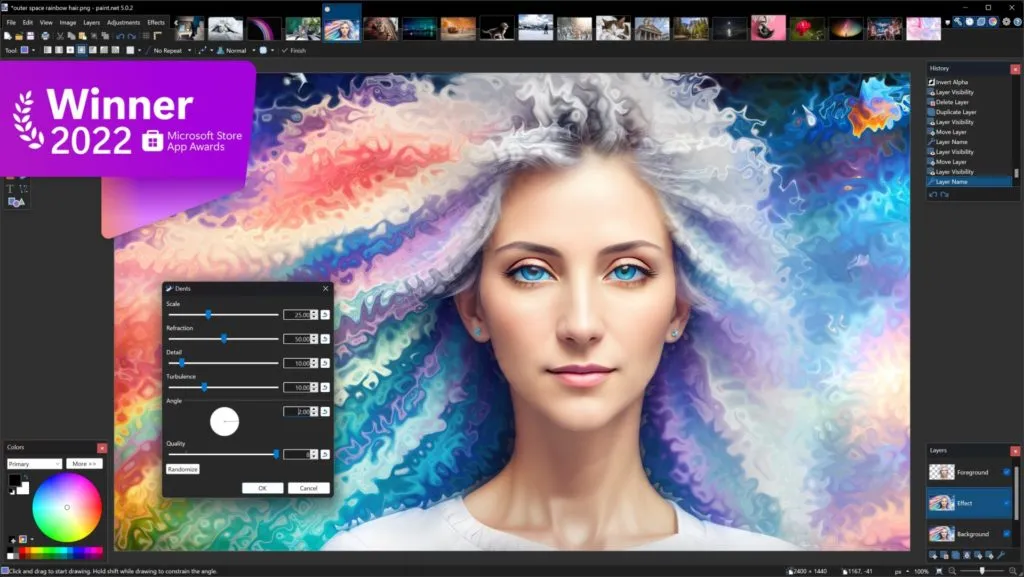
Paint.NET هو برنامج تحرير الصور مجاني وسهل الاستخدام مصمم لأجهزة الكمبيوتر التي تعمل بنظام Windows. إنه أداة قوية تقدم العديد من الخصائص والأدوات التي تسمح للمستخدمين بتعديل وتحسين الصور بكل سهولة. فيما يلي مقدمة حول برنامج Paint.NET:
- واجهة سهلة الاستخدام: تميز Paint.NET بواجهة مستخدم بديهية وسهلة الاستخدام، مما يجعله مناسبًا للمبتدئين والمحترفين على حد سواء. تتيح للمستخدمين الوصول السريع إلى الأدوات والخيارات الرئيسية لتحرير الصور.
- ميزات تحرير متقدمة: بالرغم من بساطة واجهة Paint.NET، إلا أنه يقدم العديد من الميزات المتقدمة لتحرير الصور. يمكنك تعديل السطوع والتباين، وتصحيح الألوان، وتطبيق التأثيرات الخاصة، وإجراء القص والتدوير، والكثير من الوظائف الأخرى.
- توفر الفلاتر والملحقات: يحتوي Paint.NET على مجموعة من الفلاتر والملحقات التي يمكنك استخدامها لتحسين صورك أو إضافة لمسات إبداعية إليها. هذا يمنحك مرونة إضافية في تصميم الصور.
- التوافق مع صيغ متعددة: يدعم Paint.NET العديد من صيغ الملفات الشائعة للصور مثل JPEG وPNG وBMP، مما يجعل من السهل فتح وحفظ الصور بتنسيق يناسب احتياجاتك.
- المجتمع والمساعدة: هناك مجتمع نشط من مستخدمي Paint.NET يقدم المساعدة والدعم عبر المنتديات والموارد على الإنترنت. إذا كنت بحاجة إلى مساعدة أو تعلم مهارات جديدة، يمكنك الاعتماد على هذا المجتمع.
- مجاني بالكامل: واحدة من أكبر مزايا Paint.NET هي أنه برنامج مجاني تمامًا، بمعنى أنك لن تحتاج إلى دفع أي تكلفة لاستخدامه.
باختصار، Paint.NET هو أداة رائعة لتحرير الصور تجمع بين السهولة في الاستخدام والميزات المتقدمة. إذا كنت تبحث عن برنامج مجاني لتحرير الصور على نظام Windows، فإن Paint.NET يعد خيارًا ممتازًا لتلبية احتياجاتك.
3. فوتوسكيب
PhotoScape هي أداة متعددة الاستخدامات تلبي مجموعة متنوعة من احتياجات تحرير الصور، بدءًا من التحسينات الأساسية وحتى إنشاء صور GIF.
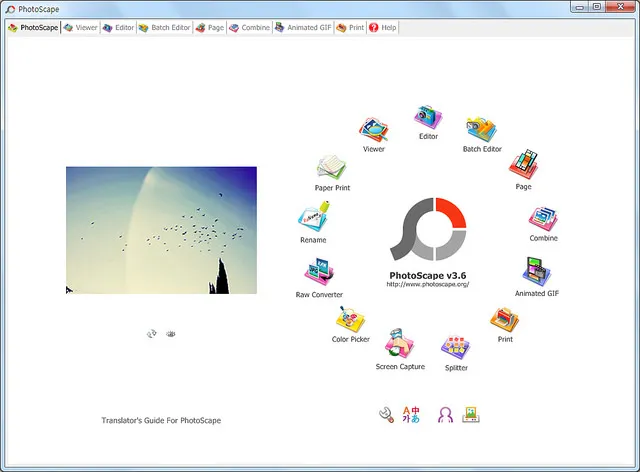
- الميزات الرئيسية :
- تحرير دفعة
- عارض ومنظم مدمج
- صانعي الكولاج والمونتاج
- إنشاء GIF
- مثالي لـ : المستخدمون الذين يبحثون عن حل شامل لتحرير الصور الأساسية وتنظيمها ومشاركتها.
4. Darktable
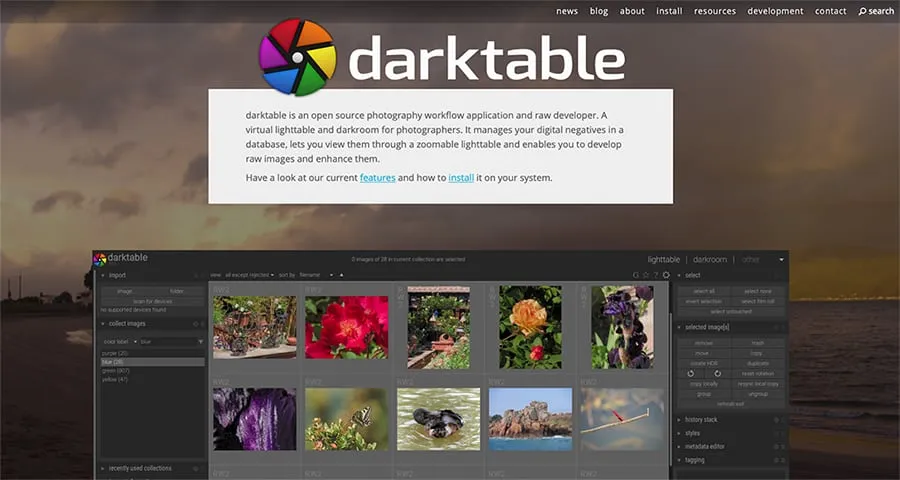
برنامج Darktable هو أداة مفتوحة المصدر ومجانية تستخدم لمعالجة وتحرير الصور الفوتوغرافية بشكل احترافي. يشبه Darktable بعض الجوانب من Adobe Lightroom ويوفر مجموعة متنوعة من الميزات للمصورين. فيما يلي كيفية استخدام Darktable وبعض مميزاته الرئيسية:
البداية مع Darktable:
- تثبيت Darktable: قم بتنزيل وتثبيت Darktable على جهاز الكمبيوتر الخاص بك من موقعه الرسمي (https://www.darktable.org/). البرنامج متاح لأنظمة التشغيل المختلفة بما في ذلك ويندوز، لينكس وماك.
- استيراد الصور: بمجرد تشغيل Darktable، قم بفتح المجلد الذي تحتوي عليه صورك وقم بإضافتها إلى مكتبة Darktable.
مميزات Darktable الرئيسية:
- وحدة تطوير الصور (Develop Module): تمثل هذه الوحدة قلب Darktable وتتيح لك تعديل مختلف جوانب الصورة مثل التعرض، والتباين، والتشبع، والتظليل، والتناقض، والعديد من الإعدادات الأخرى. يمكنك أيضًا استخدام أدوات الزرع (Cropping) والتدوير (Rotation) هنا.
- وحدة تصحيح الألوان (Color Correction Module): تمكنك من تصحيح الألوان وإجراء التوازن اللوني للصورة.
- وحدة إدارة الضوضاء (Noise Reduction Module): تساعدك على تقليل الضوضاء في الصور التي تم التقاطها في ظروف ضوء منخفضة.
- وحدة الفلتر والتأثيرات (Filter & Effects Module): تحتوي هذه الوحدة على مجموعة متنوعة من الفلاتر والتأثيرات التي يمكنك تطبيقها على الصور لإضافة لمسات إبداعية.
- وحدة التصدير (Export Module): بعد تعديل الصور واكتمالها، يمكنك استخدام هذه الوحدة لتصدير الصور بتنسيقات مختلفة وبجودة عالية للاحتفاظ بها أو مشاركتها على الوسائط الاجتماعية.
نصائح لاستخدام Darktable بفعالية:
- استكشف الأدوات والوحدات المختلفة وحاول تطبيقها على صورك للحصول على تأثيرات مختلفة.
- استخدم تاريخ التعديل (History Stack) للعودة إلى الإصدارات السابقة من الصورة.
- قم بحفظ تفضيلات التطوير (Presets) لاستخدامها مرة أخرى على صور مشابهة.
- استفد من المجتمعات والمنتديات على الإنترنت للحصول على نصائح ومشورة حول استخدام Darktable.
Darktable هو برنامج قوي لتحرير الصور الفوتوغرافية يوفر ميزات متقدمة للمصورين والفنانين. يعتبر خيارًا رائعًا للمستخدمين الذين يبحثون عن بديل مجاني لبرامج معالجة الصور الاحترافية.
5. إنكسكيب
على الرغم من أن Inkscape هو محرر رسومات متجهة في المقام الأول، إلا أنه يقدم مجموعة من الأدوات المناسبة لتحرير الصور وتصميم الرسوم.
برنامج إنكسكيب (Inkscape) هو تطبيق مجاني ومفتوح المصدر لتحرير الصور الرسومية وإنشاء الرسوميات البيانية والرسوم المتجهية. يعتبر إنكسكيب بديلاً ممتازًا لبرامج رسم متجهي مشهورة مثل Adobe Illustrator وCorelDRAW. البرنامج متاح لمستخدمي أنظمة التشغيل ويندوز، لينكس، وماك.
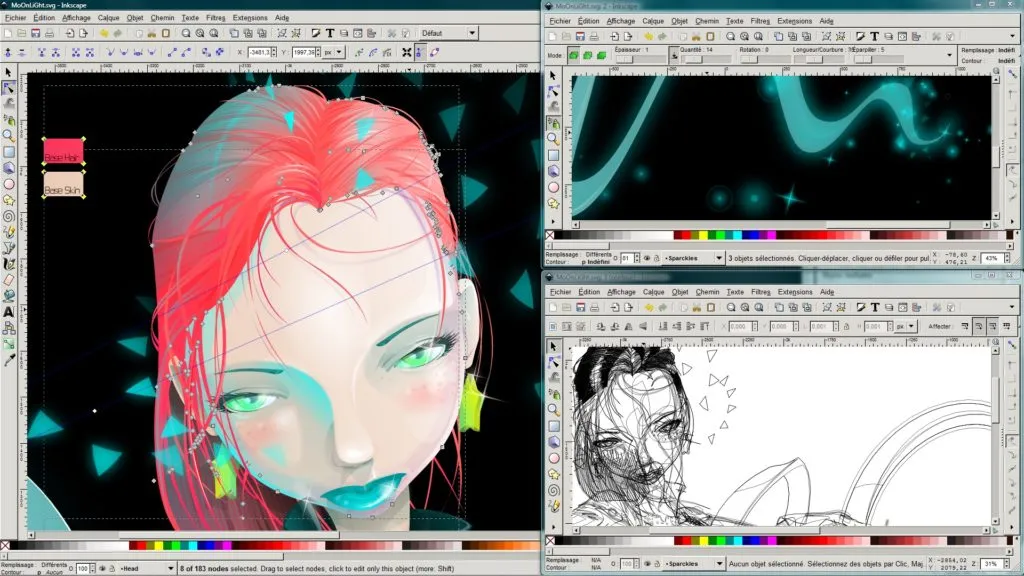
- الميزات الرئيسية :
- تحرير الرسومات المتجهة
- دعم النص مع الخطوط والأنماط المختلفة
- منحنيات بيزيير وسبيرو
- التوافق التنسيق واسعة النطاق
- مثالي لـ : مصممي الجرافيك والرسامين الذين يرغبون في الجمع بين تحرير الصور وتصميم المتجهات.
خاتمة
في النهاية، يُعتبر وجود برامج تحرير الصور المجانية للكمبيوتر أمرًا مهمًا وضروريًا في عالمنا الرقمي الحديث. هذه البرامج تمنح الجميع الفرصة لتحسين وتعديل صورهم بسهولة وبجودة احترافية دون الحاجة إلى استثمار كبير في البرمجيات المدفوعة. من بين هذه البرامج، تألق برامج مثل GIMP وPaint.NET وDarktable وإنكسكيب، التي تقدم مجموعات متنوعة من الأدوات والميزات لتلبية احتياجات المصممين والفنانين والهواة على حد سواء.
سواء كنت تسعى لتعديل الصور الشخصية أو إنشاء تصاميم جرافيكية إبداعية أو تحسين صور العمل الاحترافية، هذه البرامج توفر لك الأدوات الضرورية لإنجاز ذلك. إذا كنت تتعامل مع مشروعات تصوير أو تصميم، فإن استخدام برامج تحرير الصور المجانية سيكون لديك خيارًا مثاليًا لتحقيق النجاح والتميز في هذا المجال.
لذا، لا تتردد في اختيار البرنامج الذي يناسب احتياجاتك ومستوى خبرتك، واستمتع بإمكانيات التحرير والإبداع في عالم تحرير الصور المجاني للكمبيوتر.









